无线网卡如何安装驱动程序 无线网卡驱动安装方法
更新时间:2024-02-10 11:53:11作者:yang
无线网卡是现代生活中必不可少的设备之一,它能够让我们随时随地连接到互联网,享受高速的网络体验,要想顺利使用无线网卡,正确安装驱动程序是必不可少的。驱动程序是控制硬件设备的重要软件,它能够使无线网卡与电脑系统正常通信,实现互联网连接功能。如何安装无线网卡的驱动程序呢?下面将为大家介绍一些简单的无线网卡驱动安装方法,帮助大家轻松解决这个问题。
具体方法:
1右键点击“此电脑”,选择“属性”。 2点击进入“设备管理器”。
2点击进入“设备管理器”。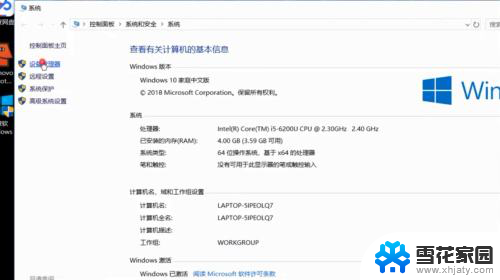 3打开“网络适配器”。
3打开“网络适配器”。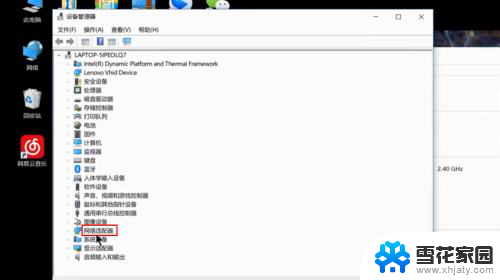 4右键点击选择“更新驱动程序”。
4右键点击选择“更新驱动程序”。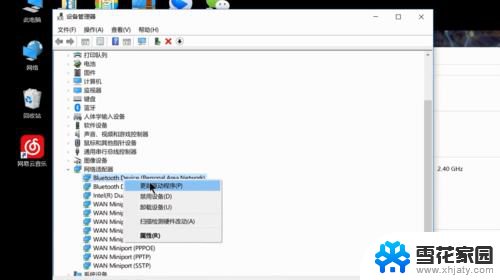 5选择“浏览我的计算机以查找驱动程序软件”。
5选择“浏览我的计算机以查找驱动程序软件”。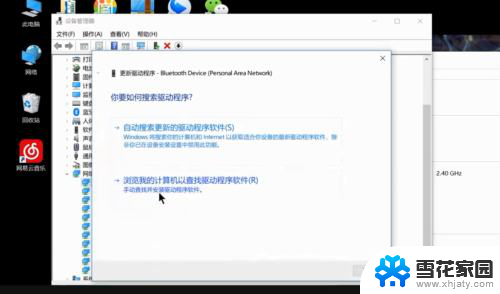 6添加你的程序驱动程序,点击“下一步”即可完成安装。
6添加你的程序驱动程序,点击“下一步”即可完成安装。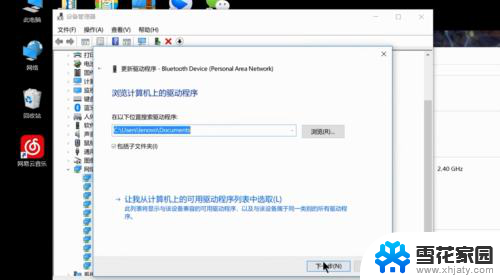 7总结如下。
7总结如下。
以上是关于如何安装无线网卡驱动程序的全部内容,如果遇到相同问题的用户,可以参考本文中介绍的步骤进行修复,希望对大家有所帮助。
无线网卡如何安装驱动程序 无线网卡驱动安装方法相关教程
-
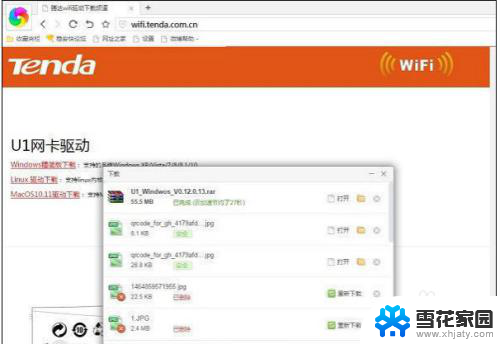 usb无线网卡需要装驱动吗 USB无线网卡驱动程序安装步骤
usb无线网卡需要装驱动吗 USB无线网卡驱动程序安装步骤2024-04-11
-
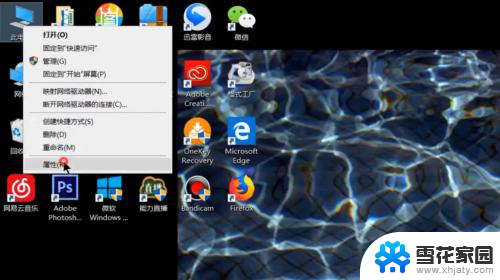 电脑插网卡能让手机连上无线吗 无线网卡驱动安装教程
电脑插网卡能让手机连上无线吗 无线网卡驱动安装教程2024-01-20
-
 win7安装wifi驱动 Windows7系统无线网卡驱动安装失败解决方法
win7安装wifi驱动 Windows7系统无线网卡驱动安装失败解决方法2023-09-12
-
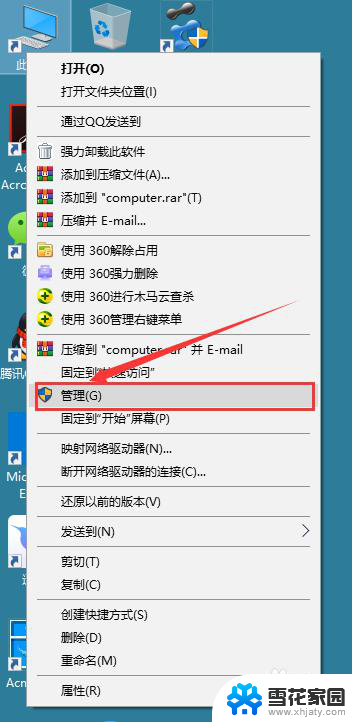 无线网卡驱动安装了没反应 电脑插上无线网卡没有信号
无线网卡驱动安装了没反应 电脑插上无线网卡没有信号2024-01-04
- 怎样安装网卡驱动器 网卡驱动如何手动安装
- 笔记本没有wifi驱动怎么安装 如何在装系统后安装无线网卡驱动
- 没网的情况下怎么安装网卡驱动 电脑无网络如何安装网卡驱动
- usb printer驱动程序无法使用 打印机驱动程序无法安装怎么办
- 声卡驱动在哪里安装 声卡驱动安装步骤
- 显卡安装驱动失败是什么原因 NVIDIA驱动安装失败怎么办
- cad2006破解版安装 Autocad2006破解版安装图文教程详解
- 安装win11缺少介质驱动程序 缺少计算机所需的介质驱动程序怎么下载
- adobe 破解版下载 Adobe Acrobat Pro DC 2022破解版安装教程
- 重装系统后鼠标不动了怎么办 重装系统后鼠标键盘无法识别
- win10怎么装天正2006 win10如何安装cad2006教程
- 小米电脑如何重装系统 小米电脑重装系统win10图文指导
系统安装教程推荐
- 1 win10家庭中文版安装密钥 Win10专业版安装密钥免费分享
- 2 win10每次安装软件都要提示 关闭Win10安装软件时的弹窗步骤
- 3 手柄安装电脑 电脑游戏手柄设置方法
- 4 ultraiso刻录光盘装系统 UltraISO软件制作系统光盘启动盘教程
- 5 steam 安装包 Steam安装教程
- 6 允许软件下载安装权限在哪设置 Win11允许安装软件的设置步骤
- 7 鲁大师测的温度准吗 鲁大师经典版v5.1021.1305.728官方安装版更新
- 8 win8怎么装回win7系统 win8如何降级安装win7教程
- 9 电脑显示没有插入音频设备怎么办 电脑显示未安装音频设备怎么办
- 10 win7更新工具 UpdatePack7R2 v24.04.10离线安装支持